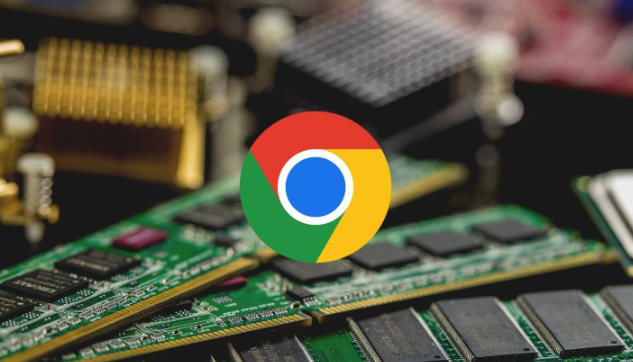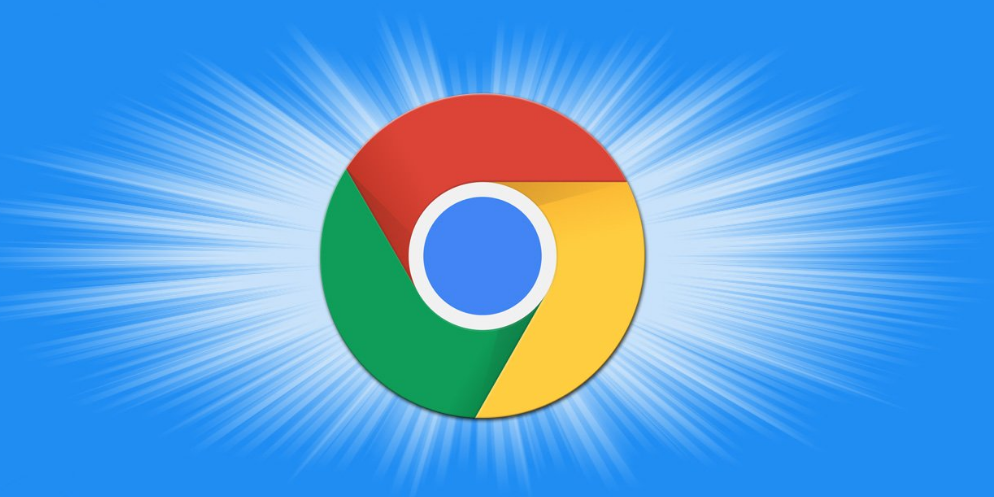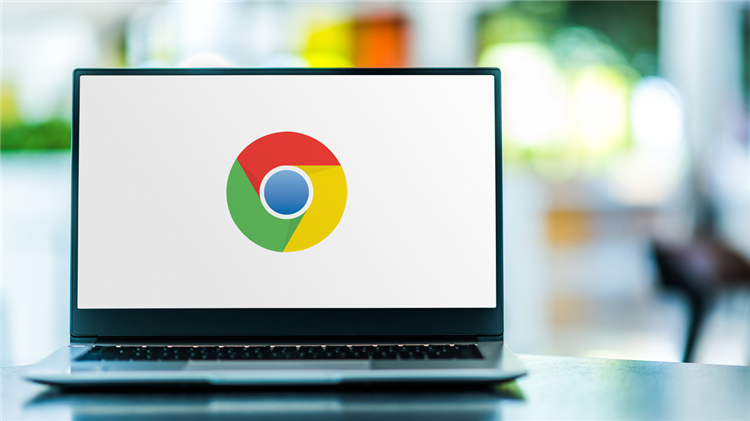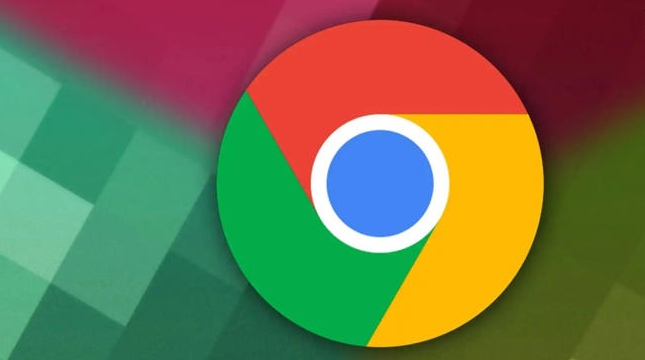google浏览器网页下载文件被误删的恢复方法
时间:2025-08-03
来源:谷歌浏览器官网

打开电脑桌面的回收站图标。大多数操作系统会在删除文件时将其暂存于此,若刚进行过删除操作,可直接在回收站中找到目标文件。右键点击需要恢复的文件并选择“还原”,即可将其放回原始下载位置。
进入Chrome浏览器设置查看下载记录。在地址栏输入chrome://downloads并回车,这里保存着完整的下载历史列表。滚动查找变灰的已删除项目,点击对应链接可重新触发下载流程,系统会自动从服务器再次获取该文件。
定位系统临时文件夹进行深度搜索。打开文件资源管理器,在地址栏键入%temp%后按回车键,这个由系统创建的Temp目录常驻留着未完全清理的临时文件。通过搜索功能筛选相关文件名或类型,有机会找到尚未被覆盖的残留数据。
尝试使用快捷键撤销删除操作。立即前往Chrome指定的下载文件夹,同时按下Ctrl+Z组合键,部分近期误删的文件可能通过此方式快速找回。或者右键点击文件夹空白处选择“撤消删除”选项完成同样效果。
检查安全软件的隔离区域。某些防病毒程序如Windows Defender会将可疑下载自动隔离,依次进入设置>更新和安全>病毒和威胁防护,在保护历史记录的操作菜单中选择“还原”,可解救被错误拦截的正常文件。
运用专业数据恢复工具扫描磁盘。当常规方法失效时,安装运行傲梅恢复之星等专用软件,选择存储下载内容的分区执行全盘扫描。这类工具能识别深层擦除的痕迹,支持恢复文档、图片、视频等多种格式文件。
通过命令提示符修复隐藏属性。以管理员身份启动CMD窗口,输入chkdsk G:/f命令检测存储设备错误,接着执行attrib -h -r -s /s /d G:*.*指令解除文件隐藏状态,使被特殊标记的下载内容重新可见。
借助Windows官方恢复工具应急。从Microsoft Store获取Windows File Recovery应用程序,按照winfr源盘符:目标盘符: /extensive格式输入命令行指令,可针对特定类型的丢失数据进行精准恢复。
通过逐步执行这些操作步骤,用户能够系统化地尝试多种途径找回误删的Google浏览器下载文件。重点在于把握黄金恢复时间、充分利用浏览器内置功能以及合理选用第三方工具,从而提高数据挽回成功率。